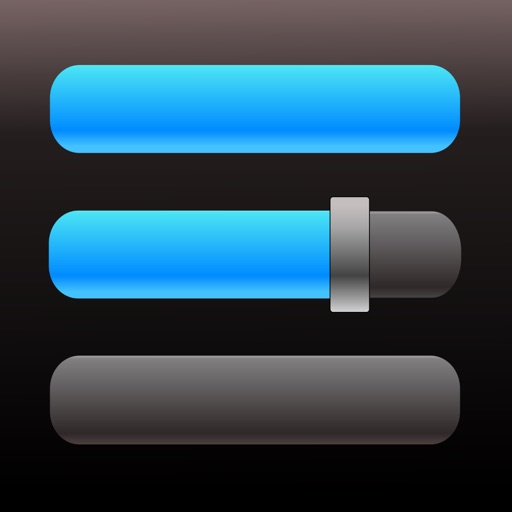趣味の一つとしてラジオを聴いている。
現代においてはradikoというアプリのおかげでスマホでも気軽に聴けるようになった。
しかし私は本気でラジオが好きなので、専用のソフトでラジオ番組を録音している。
専用ソフトによる録音の方法は上記事にまとめているのでいいとして、今回は録音したラジオの音楽ファイルを再生する時の話だ。
使っているのはAudipoというアプリ。
アプリそのものの紹介は以前記事として紹介している。
なので、もっとラジオを聴くことにフォーカスした、ちょっとしたコツや設定を紹介する。
なお、iPhoneで使うことを想定しているため、Androidでは勝手が違うかもしれないのでご容赦願いたい。
再生速度2倍を目指す
Audipoでラジオを聴き始めた当初は、1.5倍速でも早くて聞き取れなかった。
しかし今では設定可能な最大速度である2倍速でラジオを聴いている。
耳が慣れたのだ。
やはり2倍になってからラジオを聴ける量が圧倒的に増えた。
等倍で聴いていた時よりも2倍の量の番組を聴取できるのだから、こんなに嬉しいことはない。
0.01単位で再生速度を選べるので、聴き取れる速さから徐々に上げていって、最終的に2倍速でも聴き取れるようになればAudipoの倍速再生機能を最大限に利用できるだろう。

シークボタンのタップは「巻き戻し/早送り」
通常のシークボタンは曲送り/曲戻しになっているが、Audipoでは別の挙動をシークボタンに設定できる。
それが巻き戻し/早送りである。
タップすることで、特定の秒数進めたり戻したりすることができる。

1回のタップで何秒送るor戻すかは自分で設定することができる。
0.5〜30秒であれば自由に入力して設定できるので、普段の用途に合わせた秒数を指定可能だ。

まあ、ラジオのCMを飛ばすなら10秒でいいとは思う。
先述の通り再生速度を2倍にまで早められるので、10秒送っても聴取時間は5秒。
5秒くらいなら送りすぎたり戻りすぎたりしてもすぐにリカバーできて気にならない範囲だろう。
それに、15秒などにしてしまうと、CMの間に挟まっているジングルを聴き逃してしまうかもしれない。
シークボタンの挙動はロック画面でも別に設定することができる。
ロック画面も「巻き戻し/早送り」にしてやれば、いちいちAudipoアプリを開かなくても、というかiPhoneのロックを解除しなくてもCMを飛ばせるので、かなり便利になる。

しかもこの設定はApple Watchにも反映される。
2秒送り/戻しに思わせる表示になってはいるが、しっかりとAudipoで設定した秒数の送り/戻しができる。

つまりiPhoneが手の届かない場所にあってもCMを飛ばせるのだ。
iPhoneがカバンの中にある移動中や、リビングに置いたままキッチンで作業している時なんかに役立つ。
注意点として、例えば再生中の残り時間が10秒を切っているときに10秒送りをすると、最初に戻ってしまう。
次の曲に行ってくれずリピートされてしまうのだ。
音楽ならそれでいいが、ラジオだと致命的である。
なので次の番組に送りたい時は素直に最後のCMを聴くか、Audipoアプリで曲送りをしてやるしかない。
イヤホン装着で自動再生
これはAudipoの機能ではないのだが、iPhoneであれば「ショートカット」を活用したいところだ。
普通にイヤホンでAudipoから音楽を聴こうと思ったら
-
イヤホン装着
-
Audipo起動
-
再生開始
という手順を踏まなければならない。
イヤホン側からの操作で再生可能なものもあるが、それではiPhoneの純正musicアプリから再生されてしまうので、逐一Audipoを起動して再生しなければならない。
これが意外に手間だ。
そういった、iPhoneで感じる手間を省略するためにあるのがAppleから提供されている純正の「ショートカット」アプリである。
使い方は調べればいくらでも出てくるので、今回は私がイヤホン装着〜Audipoで再生までをワンタップで行うために使っているショートカットを紹介する。
使うのはオートフォーメーションだ。
これは特定の動作をトリガーにして、設定した動作を自動で行わせるものだ。
「いつ」に何を「行う」かを設定しておくだけである。

「いつ」にBluetoothデバイスが接続した時を指定できるので、いつも使っているBluetoothイヤホンが接続された時を設定してやればいい。
そして「行う」でAudipoの起動と再生を実行させる。

内容はそのまま
-
Audipoアプリを起動
-
起動ラグを考慮して2秒待機
-
再生開始
これで、イヤホン装着時に表示されるショートカットの通知から「実行」をタップするだけで、自動的にAudipoで再生できる。

iPhone本体より通知までに時間がかかるが、Apple Watchの通知からも実行は可能なので、iPhoneを触らなくても、イヤホンを装着してApple Watchを操作すれば同じことができる。

このショートカットはAudipoに関わらず他のアプリにも応用できるので、お決まりの「いつもの操作」があればショートカットで自動化しておくと効率的だ。
終わりに
実はAudipoでシークボタンの挙動を設定できるようになったのは最近のことだ。
録音したラジオを倍速で再生できるアプリを探していた当時は、いくつかの候補からとりあえずAudipoを選んだものだ。
それがいつの間にかここまで細かく設定できて手放せない便利アプリになろうとは……
ラジオに限らず、画面いっぱいの細かい位置指定ができるシークバーはもちろん、特定の位置だけをリピートする機能など、音楽ファイル再生アプリとして見ても優秀なので、無料版で試してみてはいかがだろうか。